
Karibu kompyuta zote za kisasa zina vifaa vya chini, na mara nyingi kadi za video mbili. Wanaweza kuwa ndani (kuingizwa kwenye ubao wa mama) na nje (kushikamana na mfumo kama sehemu ya kujitegemea). Kwa hiyo, kila mtumiaji anapaswa kuamua kadi inayofanya kazi wakati huu.
Uamuzi wa kadi ya video ya kazi kwenye laptop.
Katika hali nyingi, mfumo wa kujitegemea unachukua kati ya kadi za video kulingana na kiwango cha umuhimu. Kwa mfano, ikiwa mtumiaji anazindua programu na graphics tata 3D, OS inatumia kifaa cha wazi ili nguvu zake ziwe za kutosha kutekeleza kazi za programu au video ya video. Kuamua Ambayo Adapter inaendesha kompyuta kwa sasa, unaweza kutumia programu za tatu na vipengele vya kujengwa kwenye Windows.Njia ya 1: AIDA64.
Aida64 - Maombi makubwa ya kugundua kompyuta ambayo hutoa mtumiaji kwa kiasi kikubwa cha habari zinazohusiana na vifaa vya kushikamana, nk. Kwa hiyo, unaweza kujifunza tu kadi ya video inayofanya kazi kwa wakati huu, lakini pia maelezo mengine ya moduli ya graphic. Weka juu ya algorithm ijayo:
- Pakua na kukimbia programu. Chagua sehemu ya "Kompyuta" katika orodha yake kuu.
- Nenda kwenye kikundi "Maelezo ya Jumla".
- Kusubiri sekunde chache mpaka mpango uliwapa habari kuhusu mfumo, na uende chini ya orodha ya chini ili kupata kikundi cha "kuonyesha". Kuwasiliana kwa inte, utaona jina la kifaa kinachofanya kazi kwa sasa ili kuonyesha picha ya kufuatilia. Kama ilivyoelezwa hapo awali, na vifaa viwili au zaidi vinavyounganishwa, mfumo unatumika kwa mara moja adapters mara moja ili kuongeza kazi. Unaweza kujitambulisha na kanuni hii kwa undani zaidi kwa njia zifuatazo.
- Pakua na kukimbia GPU-Z.
- Juu ya dirisha, nenda kwenye kichupo cha "Kadi ya Video".
- Chini, katika eneo hilo na sifa za kina za adapta, pata orodha ya kushuka kwa jina la kifaa.
- Bonyeza mchanganyiko wa funguo za Win + R ili kuanza dirisha la "Run". Ingiza amri ya DXDiag kwenye kamba yake na bofya OK.
- Katika dirisha inayofungua, nenda kwenye kichupo cha "Screen". Hapa, katika sehemu ya "Kifaa" unaweza kuona maelezo ya kina kuhusu kifaa cha kazi.
- Tumia "Run" snap-in na mchanganyiko wa funguo za kushinda. Ingiza amri ya MsiNFO32 na bofya OK.
- Dirisha la habari la mfumo linafungua. Katika sehemu ya kushoto, fungua sehemu ya "Vipengele" ya kushuka.
- Katika orodha inayofungua, chagua pointi za multimedia - "kuonyesha". Ndani ya sekunde chache, programu itakusanya data na inaonyesha maelezo ya kina kuhusu kadi za video za kazi.
- Bonyeza-Bonyeza kwenye orodha ya Mwanzo chini ya kushoto ya skrini ya kompyuta na chagua Meneja wa Kifaa.

Njia ya 6: "Meneja wa Task"
Njia ya mwisho inamaanisha matumizi ya "meneja wa kazi" iliyopangwa kwa malengo mbalimbali. Hapa unaweza kusanidi michakato, autoload, huduma mbalimbali, pamoja na kufuatilia habari juu ya vifaa vya kazi. Algorithm inaonekana kama hii:
- Wakati huo huo, funga funguo za CTRL + SHIFT + ESC ili kufungua meneja wa kazi.
- Katika dirisha inayoonekana, nenda kwenye kichupo cha "Utendaji".
- Katika orodha ya kushoto ya sehemu ya ufunguzi, pata vitu kwa jina "Processor graphics".
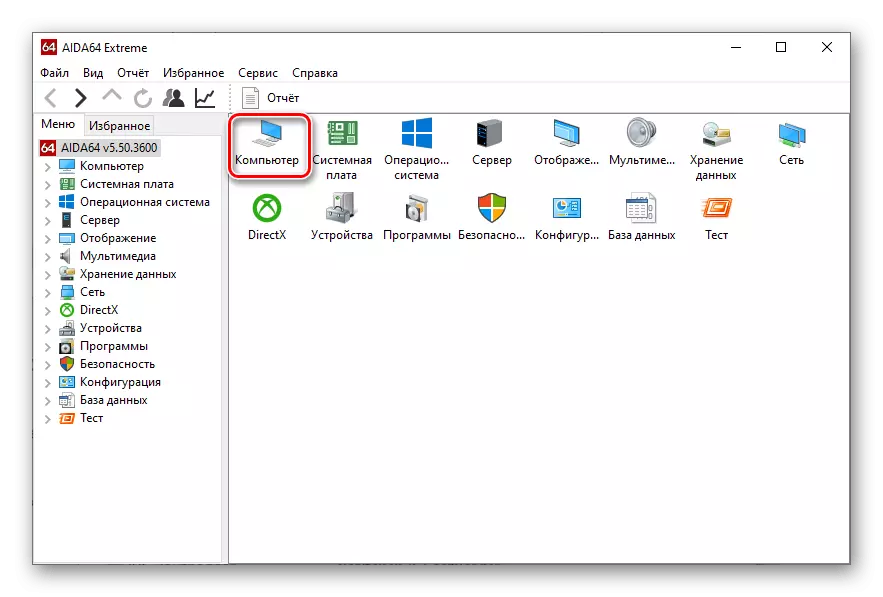
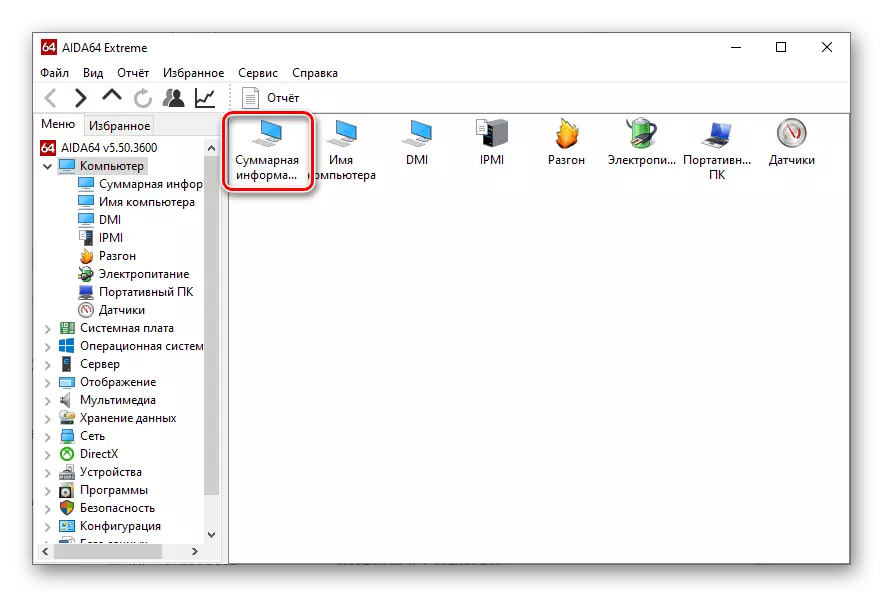
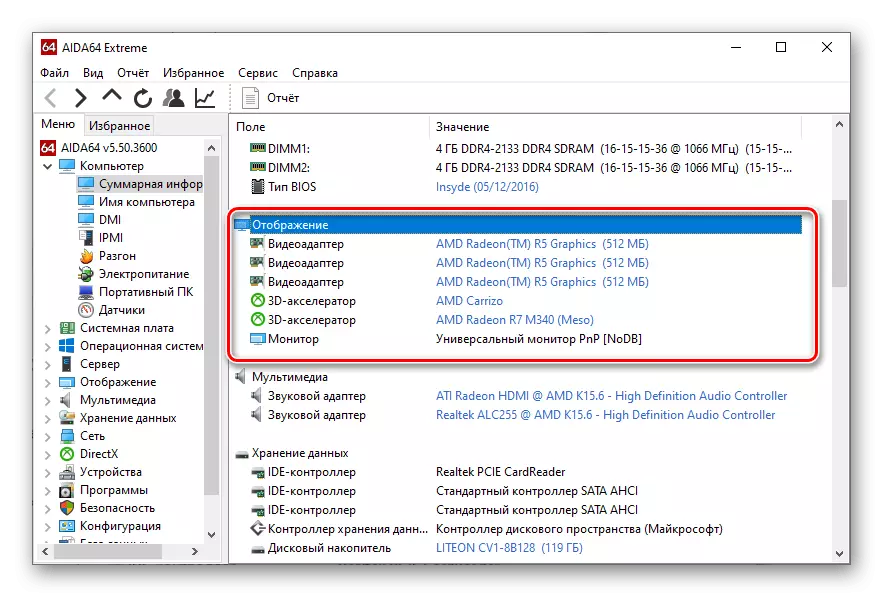
Njia ya 2: GPU-Z.
GPU-Z ni programu nyingine rahisi ambayo inaruhusu watumiaji wa juu kufuatilia sifa za kina za vifaa vya graphic na hali ya sensorer zao, na pia kusanidi kadi ya video. Ili kuangalia kifaa cha kazi, lazima ufanyie hatua zifuatazo:
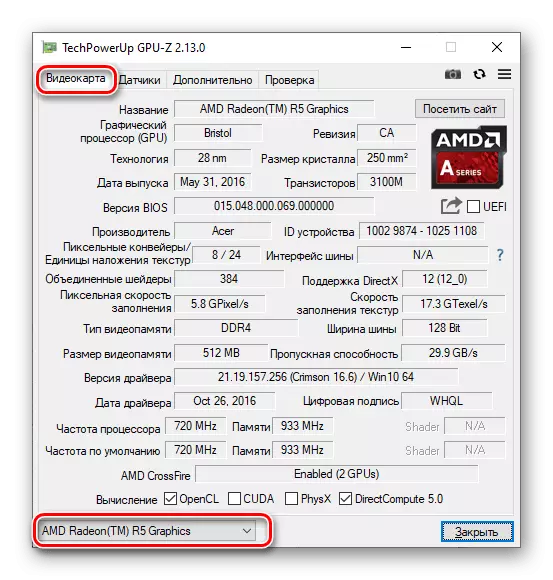
Ikiwa kila kitu kinafanya kazi kwa usahihi, unaweza kufungua sifa za kadi nyingine ya video iliyounganishwa na kompyuta.
Njia ya 3: "Uchunguzi wa uchunguzi"
Matoleo ya kisasa ya Windows yana chombo cha kujengwa cha DirectX kilichojengwa, kilichopangwa kufanya kazi na graphics na sauti katika mfumo. Ili kujua adapta ya graphics katika programu hii, lazima ufanyie hatua zifuatazo:
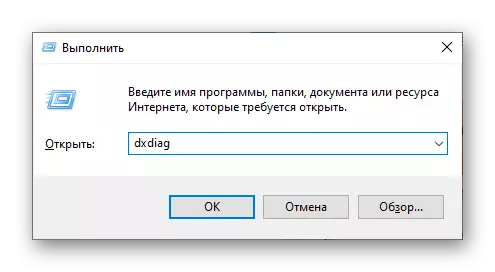
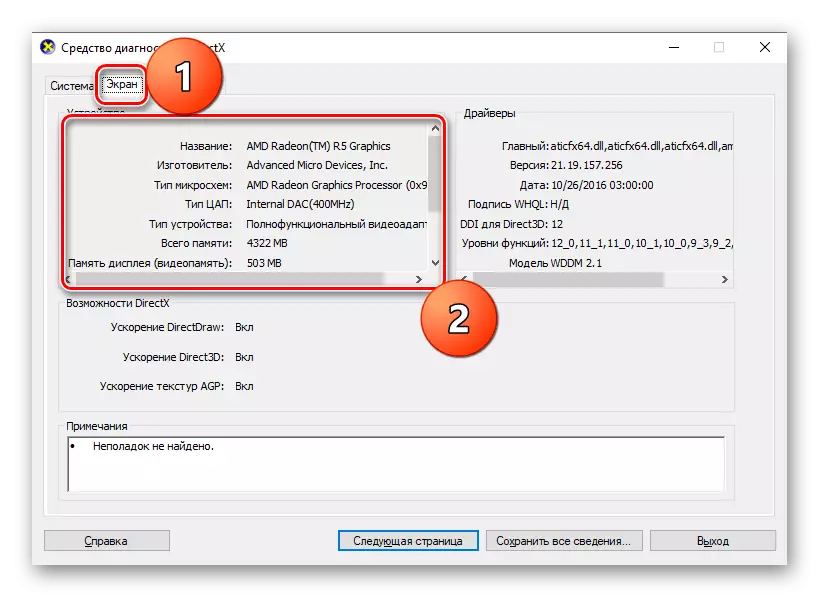
Njia ya 4: "Maelezo ya Mfumo"
Foleni ni sehemu nyingine ya Windows iliyowekwa kabla ya kuwekwa ambayo inaruhusu watumiaji kujua maelezo ya kina yanayohusiana na vifaa vya kushikamana. Kuanza, inaweza kutumika kama kanuni sawa na kwa chombo cha DirectX:
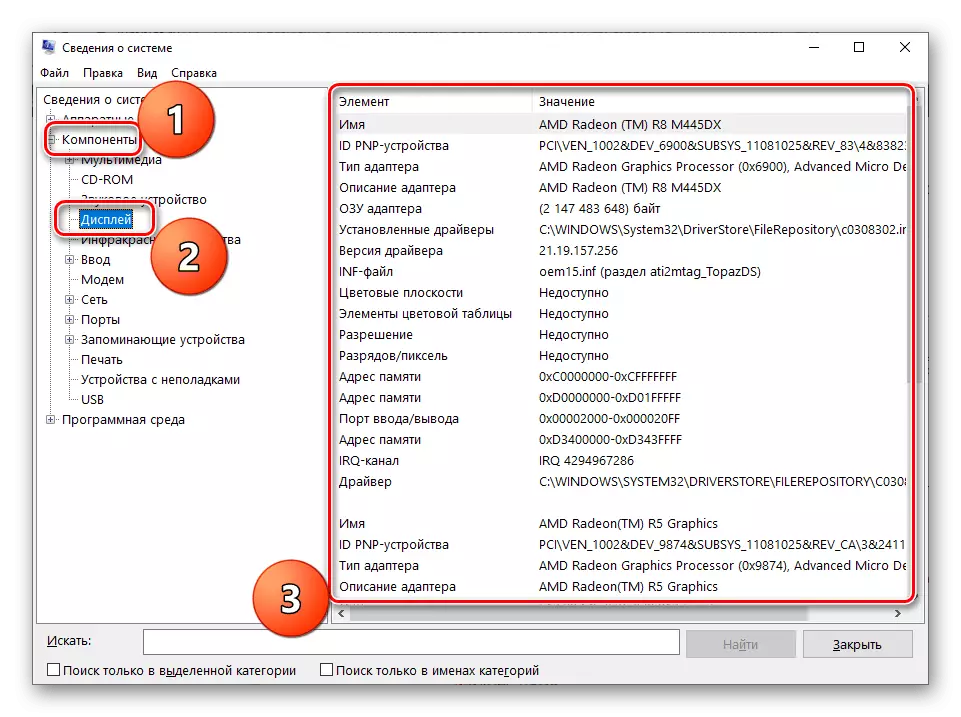
Njia ya 5: "Meneja wa Kifaa"
Ili kutatua swali linalozingatiwa, unaweza pia kuwasiliana na dispatcher ya kifaa iliyoingia kwenye Windows, ambayo inakuwezesha kufuatilia vifaa vyote vinavyoonekana na vinavyotumiwa na mfumo wa uendeshaji kwa kazi mbalimbali.
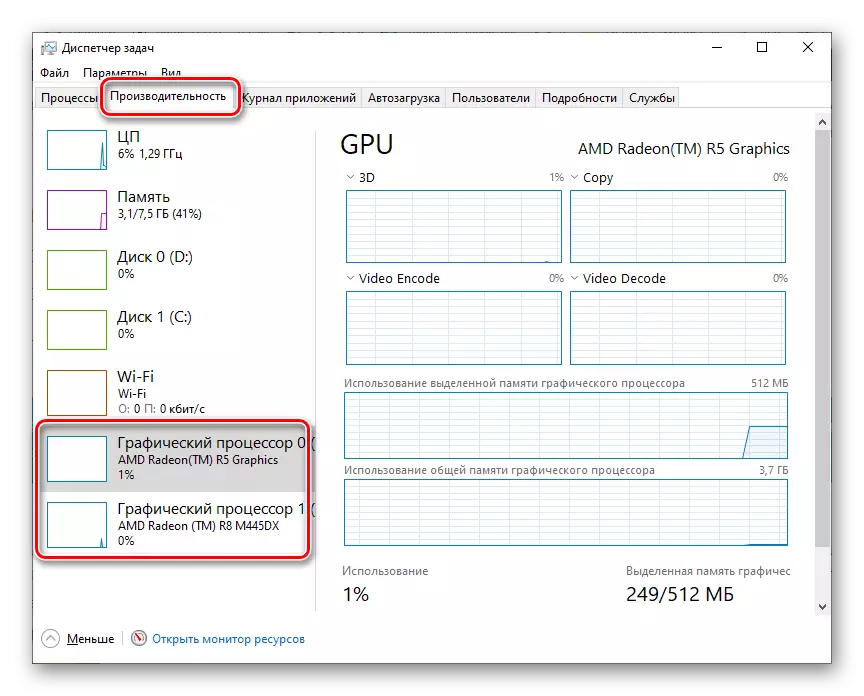
Picha ya juu inaonyesha "Meneja wa Task" Kwa Windows 10. Katika matoleo ya madirisha 7 na mapema, interface ni tofauti kidogo, lakini algorithm inafanana.
Hapa huwezi kupata tu kadi za video za sasa, lakini pia kufuatilia kiwango cha mzigo wa kila mmoja wao. Hii inaonyesha wazi kanuni ambayo ina maana matumizi ya wakati huo huo wa mfumo wa adapters mbili kwa kazi mbalimbali.
Hitimisho
Tulipitia njia za msingi za kuamua ambayo kadi ya video inafanya kazi kwenye kompyuta kwa sasa. Katika hali nyingi, ni ya kutosha kukaa juu ya moja ya ufumbuzi wa kawaida ambao si zaidi ya jozi ya dakika. Hata hivyo, ni bora kujua kuhusu njia zote, kwa sababu wanaweza kuja kwa hali mbalimbali.
